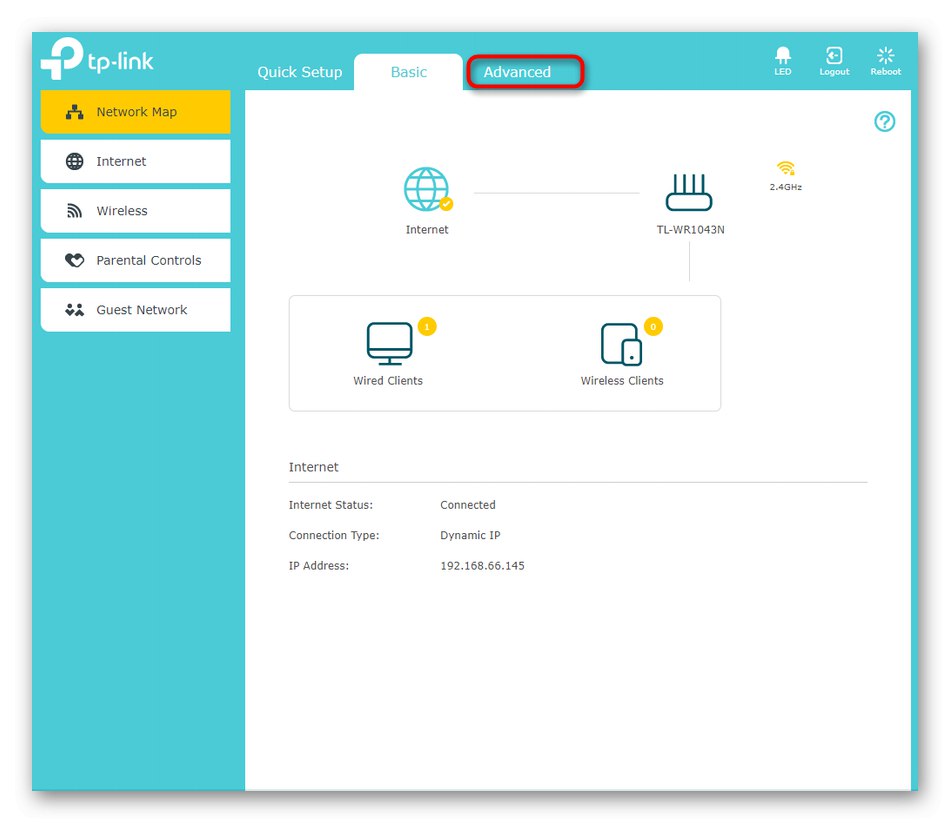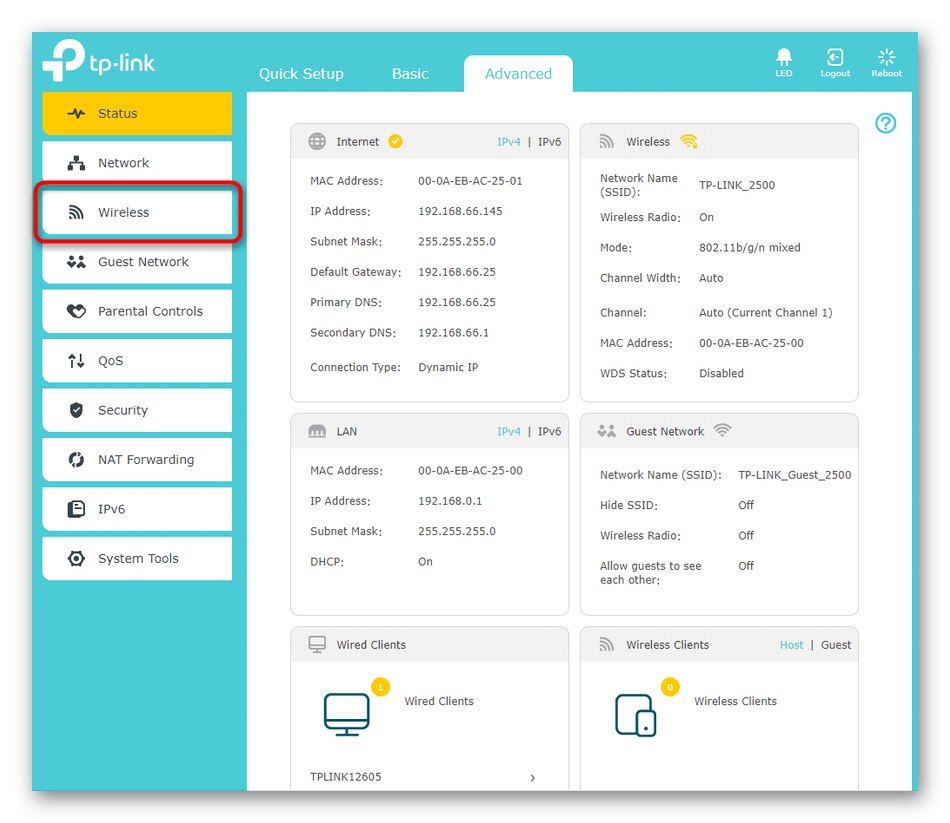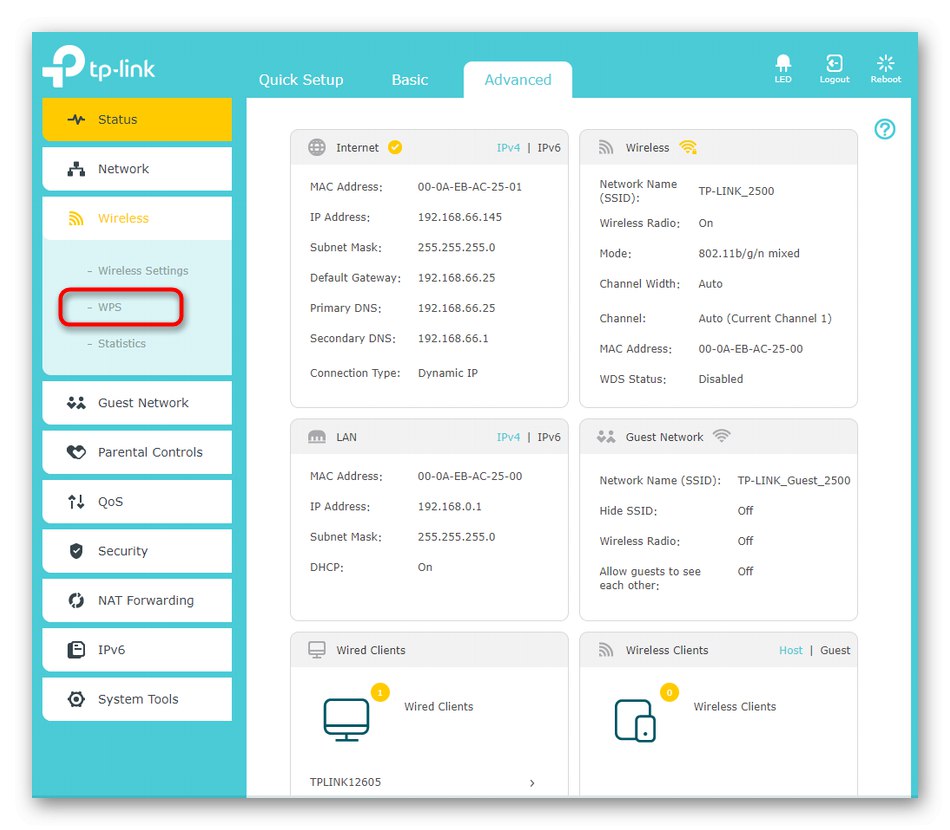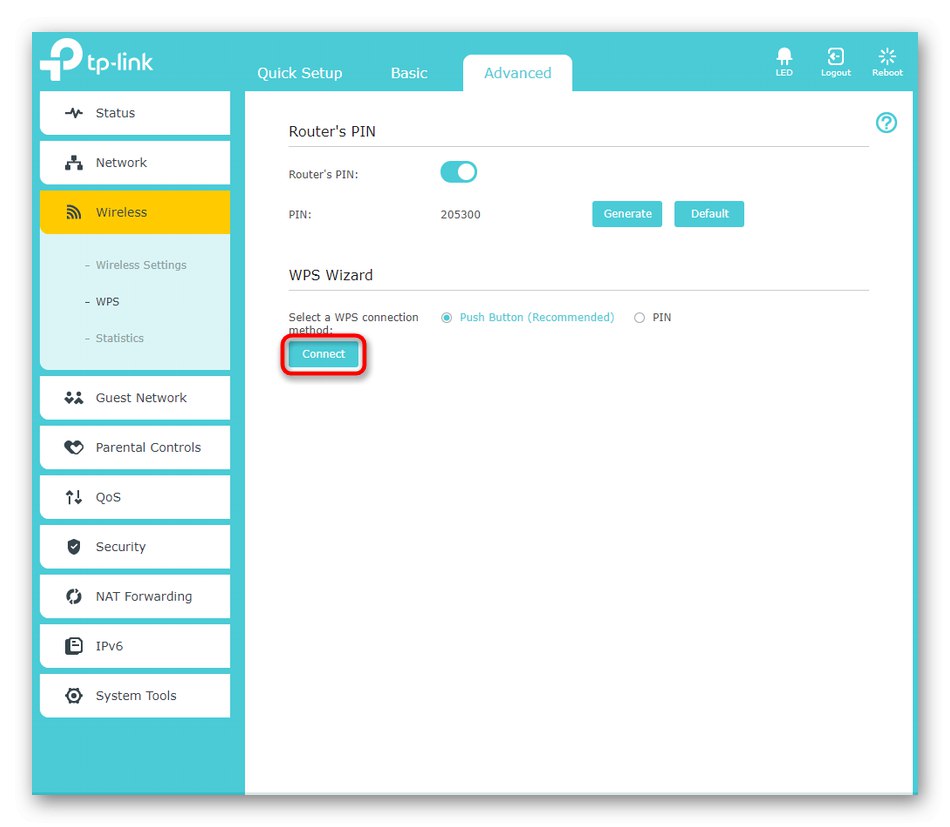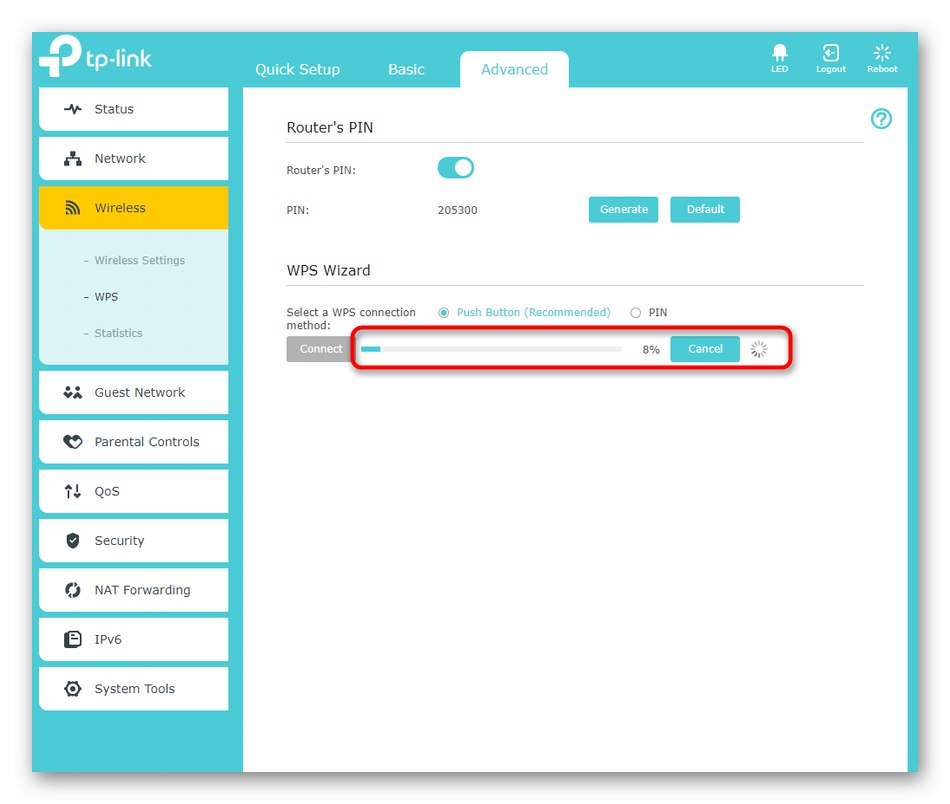Перед початком цієї статті важливо уточнити, що її вміст має на увазі підключення до свого домашнього роутера по Wi-Fi без пароля шляхом використання технології WPS. Злом бездротових точок доступу заборонений на законодавчому рівні, а його виконання може спричинити за собою серйозні наслідки, тому обходьте стороною сторонні програми і не намагайтеся безкоштовно отримати доступ до сусідського або будь-якого іншого Wi-Fi.
Якщо ви ще не знаєте, що таке WPS на роутері, радимо ознайомитися зі статтею по посиланню нижче, де автор детально пояснює принцип функціонування цієї технології, а також розповідає про її налаштування. Для початку прочитання просто перейдіть за наступним посиланням.
Докладніше: Що таке і навіщо потрібен WPS на роутері
Варіант 1: Мобільний пристрій
Найпростіше виконати підключення без пароля через мобільний пристрій: це може бути будь-який смартфон або планшет. Хоча всі дії виконуються через меню налаштувань, все ж буде потрібно і роутер, на якому слід натиснути по одній кнопці. Алгоритм підключення на самому смартфоні або планшеті різниться в залежності від версії операційної системи, а також особливостей прошивки. Іноді досить просто перейти до списку мереж, знайти там необхідну і відкрити для підключення. Якщо WPS доступний, інформація про це буде написана під назвою бездротової мережі.
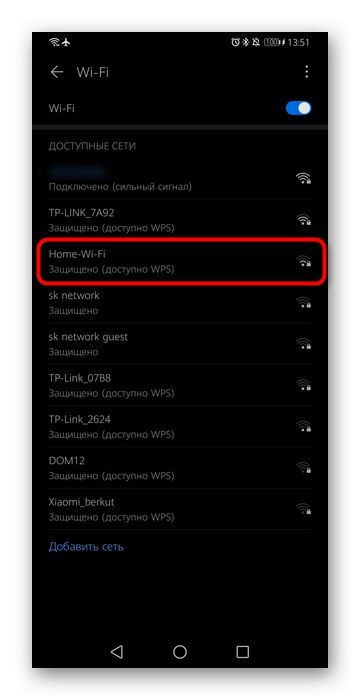
Тепер треба не ввести пароль, а просто натиснути на кнопку на роутері, зображення якої ви бачите на зображенні нижче. При цьому слід враховувати, що довгий затискання цієї кнопки (понад п'ять секунд) призводить до скидання налаштувань, чого робити не потрібно.

Якщо WPS на роутері налаштований правильно, підключення відбудеться одразу ж, з чим можна переконатися, перевіривши доступ до інтернету через будь-який додаток. Однак іноді принцип підключення відрізняється, і користувачеві потрібно не вибрати конкретну мережу, а перейти в настройки Wi-Fi і скористатися пунктом «Кнопка WPS».
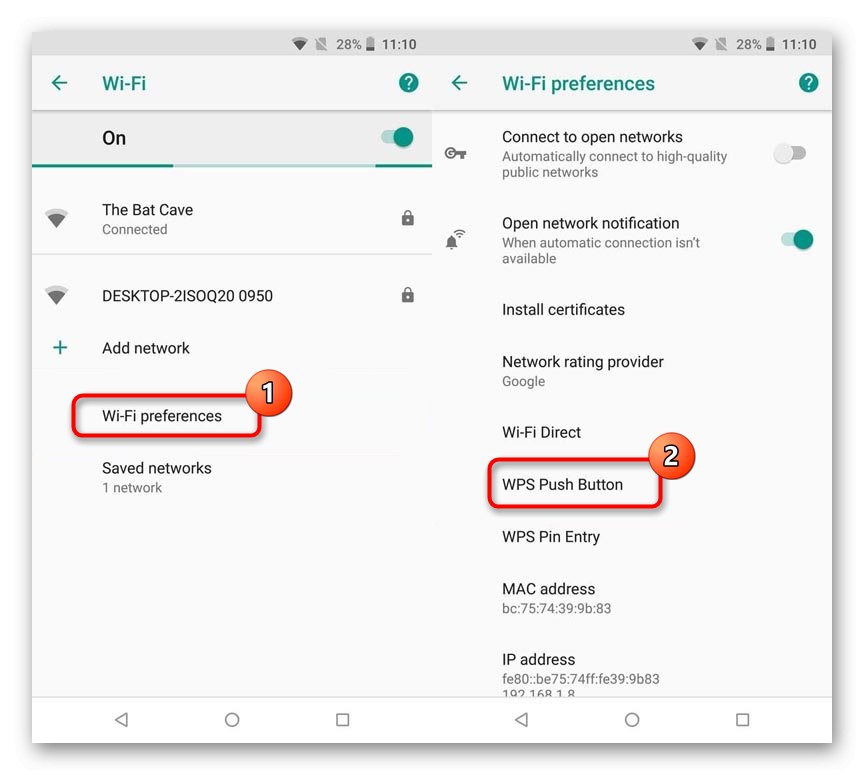
Відразу ж після вибору цього параметра натисніть по згаданій кнопці на маршрутизаторі, і з'єднання відбудеться в автоматичному режимі. Те ж саме здійснюється через WPS-PIN, якщо відомий цей код. Знайти його можна безпосередньо в веб-інтерфейсі маршрутизатора.
Варіант 2: Комп'ютер під управлінням Windows
На комп'ютері або ноутбуці принцип з'єднання з Wi-Fi без введення пароля практично ідентичний, оскільки технологія WPS тут теж підтримується. Виконується ця процедура в кілька простих кліків:
- На панелі завдань натисніть по значку Wi-Fi, щоб відкрити список для вибору мережі.
- Клацніть лівою кнопкою миші по необхідному назвою.
- Повинно відобразиться повідомлення про те, що підключення доступно за допомогою натискання відповідної кнопки. Натисніть її на маршрутизаторі і дочекайтеся успішного з'єднання.
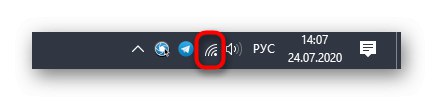

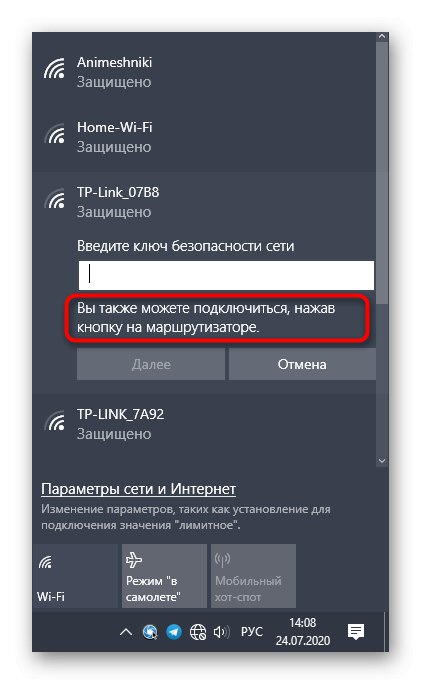
Варіант 3: Веб-інтерфейс маршрутизатора
Цей метод доступний не для всіх користувачів, оскільки залежить від реалізації веб-інтерфейсу роутера, однак може допомогти, коли потрібно одночасно підключити до мережі декількох користувачів, але вводити пароль при цьому не хочеться. Для початку потрібно авторизуватися в інтернет-центрі, про що більш детально читайте в керівництві за наступним посиланням.
Докладніше: Вхід в веб-інтерфейс роутера
Далі залишається виконати лише кілька простих маніпуляцій. Ми продемонструємо їх, взявши за основу веб-інтерфейс від TP-Link, а вам потрібно лише знайти ті ж самі пункти, відштовхуючись від наявного меню.
- Для початку з вкладки базових налаштувань перейдіть на «Advanced».
- Через ліву панель виберіть «Wireless» або "Бездротова мережа".
- Відкрийте категорію «WPS».
- Залишається тільки натиснути «Connect», Щоб відкрився доступ для всіх пристроїв, що знаходяться поруч.
- Буквально через хвилину доступ припиниться, тому стежте за часом і оперативно підключайте всі необхідні аксесуари, просто вибравши відповідну мережу в списку.